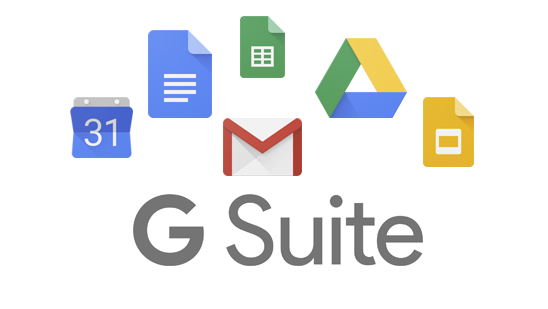เมื่อทำงานจากที่บ้าน กลยุทธ์ในการเพิ่มประสิทธิภาพในการทำงานจึงมีความสำคัญมากขึ้น เพราะโครงสร้างในการทำงานเปลี่ยนไป เช่น การเดินทางเข้าออฟฟิศ หรือเดินเข้าไปประชุมในห้องร่วมกัน เมื่อในตอนนี้บ้านของเรากลายเป็นออฟฟิศ เราจึงต้องปรับตัวและเรียนรู้กิจวัตรในการทำงานแบบใหม่ทั้งหมด หลายคนอาจจะยังไม่ทราบว่า การ Work from home หรือการทำงานนอกเหนือจากอยู่ในออฟฟิศ เป็นสิ่งที่คนจาก Google คุ้นเคยกันดี และทำเป็นปกติกันอยู่แล้ว ครั้งนี้เราเลยมีเคล็ดลับดีๆ จาก Google ในการ Work from home ให้มีประสิทธิภาพมาฝากกัน ดูรายละเอียดเพิ่มเติมเกี่ยวกับ Work from home ด้วย Google G Suite 1. กำหนด “จุด” ที่คุณทำงาน (และไม่ทำงาน) การหยิบโน้ตบุคขึ้นมาทำงานบนโซฟาแล้วเริ่มทำงานก็ง่ายดี แต่การจัดสถานที่ให้สอดคล้องกับสถานที่ทำงานที่คุณเคยไปอยู่ทุกวัน จะช่วยให้สมองของคุณเชื่อมโยงจุดนั้นกับการทำงานให้เสร็จลุล่วงได้ ลองจัดโต๊ะให้คล้ายกับโต๊ะที่ออฟฟิศ เช่น วางกระถางไม้ประดับจิ๋วๆ กล่องเครื่องเขียน หรือสต็อกขนมต่างๆ ไว้บนชั้นวางของเล็กๆ และที่สำคัญเช่นเดียวกับการสร้าง “จุดทำงาน” ของคุณคือการกำหนดพื้นที่ที่คุณจะไม่ทำงาน เช่น ไม่ทำงานในห้องนอน จะช่วยสร้างระยะห่างทางจิตใจ และช่วยให้คุณผ่อนคลายมากขึ้น 2. ลองใช้ Hangouts Meet แน่นอนว่า การ Work from home ต้องใช้เวลาส่วนใหญ่ไปกับการประชุมออนไลน์ Hangouts Meet คืออีกหนึ่งตัวช่วยที่ดี ใช้งานง่าย เพียงแค่ตั้งค่าการประชุมแล้วแชร์ลิงก์ก็เป็นอันเสร็จ รองรับการใช้งานผ่านทุกแพล็ตฟอร์ม ไม่ว่าจะเป็นแล็บท็อป โทรศัพท์มือถือ หรือแท็บเล็ต 3. ทำกิจวัตรให้เป็นปกติ การเริ่มทำงานบนเตียงหลังจากตื่นนอนเลย ไม่ได้ช่วยให้สมองของคุณมีอารมณ์ในการสร้างผลงาน การอยู่ในชุดนอนจะทำให้คุณรู้สึกเหมือนเป็นวันทำงานปกติน้อยลง พยายามปฏิบัติตามกิจวัตรประจำวันของคุณตามปกติ เช่น ตื่นนอน อาบน้ำแต่งตัว กินอาหารเช้า แล้วเดินไปยังพื้นที่ทำงานของคุณ จะช่วยให้สามารถทำสิ่งต่างๆ ได้ง่ายขึ้น 4. Work from home ไม่ใช่การทำงานตลอดเวลา หนึ่งในสิ่งที่ยากที่สุดเกี่ยวกับการทำงานจากที่บ้านคือการกำหนดขอบเขต วางแล็บท็อปไว้ในพื้นที่ทำงานและทำงานเฉพาะเมื่อคุณอยู่ในจุดนั้น อาจตั้งเวลาทำงานใน Google Calendar ด้วย เพื่อให้เพื่อนร่วมทีมรู้ว่าเวลาไหนที่คุณพร้อมทำงาน...
Continue readingการเพิ่มตารางนัดหมายผ่านอีเมล์
เมื่อมีผู้ส่งอีเมล์มา เพื่อบอกวันที่ต้องการสร้างการนัดหมาย หรือวันที่อยากชวนทำกิจกรรมอะไรบางอย่างโดยที่ไม่ invite จากปฏิทินโดยตรง คุณสามารถเป็นผู้เพิ่มวันและเวลานั้นลงไปยังปฏิทินของคุณโดยผ่านทางอีเมล์ได้ ซึ่งมีวิธีการทำได้ง่ายๆ ดังนี้ Login เข้าสู่ระบบอีเมล์ G Suite (Google apps for business) แล้วเลือก inbox หรือกล่องข้อมูลขาเข้า แล้วเปิดอีเมล์ขึ้นมา จากนั้นดูที่วันเวลาในเนื้อหาอีเมล์ กดที่วัน หรือเวลานั้น 1ครั้ง เพื่อเริ่มการเพิ่มกิจกรรมลงในปฏิทิน จะมี Pop- up แสดงขึ้นมา เพื่อให้เราแก้ไขหัวข้อ วันและเวลา ซึ่งค่าเริ่มต้น จะนำชื่อเรื่องของอีเมล์มาเป็นชื่อกิจกรรมหรือเหตุการณ์ในปฏิทิน ส่วนวันและเวลานั้นก็จะนำมาจากเนื้อหาในอีเมล์ จากนั้นกดปุ่ม “Add to calendar” เพื่อเพิ่มกิจกรรมหรือเหตุการณ์นี้ลงในปฏิทินของคุณ เป็นอันเสร็จเรียบร้อย *** หมายเหตุ: ผู้รับเมลล์จะสามารถเพิ่มกิจกรรมหรือเหตุการณ์ลงปฏิทินได้นั้น ผู้ส่งอีเมล์จะต้องระบุวันและเวลา เป็นภาษาอังกฤษ เช่น Monday, on Monday about 10.00 AM เป็นต้น และเมื่อผู้รับอีเมล์ทำการเพิ่มกิจกรรมหรือเหตุการณ์ลงปฎิทิน Google จะเลือกวันที่ใกล้วันปัจจุบันมากที่สุดเป็นค่าเริ่มต้นให้ เช่น วันนี้เป็นวันอังคารที่10 มิถุนายน 2556 ถ้าได้รับอีเมล์มีเนื้อหาว่า Let’s meeting on Tuesday ค่าเริ่มต้นจะเป็นวันอังคารสัปดาห์ถัดไป คือ วันอังคารที่17 มิถุนายน 2556 นั้นเอง บริษัท ดีมีเตอร์ ไอซีที จำกัด ผู้ให้บริการ G Suite ในประเทศไทยอย่างเป็นทางการ (ตัวแทน Google ในประเทศไทยอย่างเป็นทางการ) สอบถามรายละเอียดเพิ่มเติมพร้อมโปรโมชั่นพิเศษ โทร! 02-675-9371 092-262-6390 097-008-6314 (ฝ่ายขาย) support@dmit.co.th Official LINE...